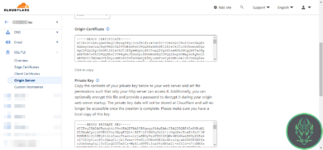Почему это важно?
Этот "гайд" если его можно таковым называть, более предназначен для "домашнего" использования, по крайне мере информация которую я здесь излагаю, открыта, и доступна всем желающим. Если вы делаете установку в первые, нужно лишь удосужится потратить время на более детальное изучение вопроса. Я не пуп земли и не претендую на звание гуру, я лишь возможно кого-то спасаю от допущенных ошибок.
Причина создания инструкции очень проста. Я, заметил что многие попросту этого не делают, цепляя на панель A запись, хуже того, многие устанавливают на панель pterodactyl домен, который используют для сервера Minecraft, что является тотальной ошибкой. В статье я объясню почему так делать не стоит, к чему это может привести, и зачем проводить эти манипуляции с бубном вокруг сервера.
Давайте сначала разберемся, зачем нам нужно это всё. NGINX - это как тот чел, который стоит на входе и решает, кого впустить, а кого нет. Он помогает контролировать трафик и защищать сервер от разных видов атак. Cloudflare - это еще один "Блюститель", который помогает обрабатывать запросы к серверу быстрее и защищает его от DDoS-атак.
Почему не просто использовать A запись?
Тут дело в том, что простая A запись домена на IP-адрес Pterodactyl может быть уязвимой для атак и не обеспечить такую защиту, как NGINX и Cloudflare. NGINX добавляет еще один уровень безопасности, а Cloudflare помогает ускорить работу сервера и защитить его от DDoS-атак. На моей практике был не один случай, когда домен проекта без дополнительного лоад балансера, сканили открытыми публичными сервисами по типу S**dan и находили все поддомены основного домена, что уж говорить, когда-то так делал и я... И всё же, этого бы не случилось, поставь админ для сервера другой домен, или хотя бы использовавший сторонние CDN/Проксирование.
Выполняйте все строго по инструкции, пункт за пунктом, в ином случае причина неработоспособности будет сидеть за монитором. Приступим к костяку статьи.
Что мы делаем с NGINX?
Создаем и настраиваем файл конфигурации NGINX для обработки запросов к нашему серверу. SSL сертификаты мы пока что не трогаем, но вернёмся к этому позже.
Для начала, мы создаем специальный файл конфигурации, где указываем NGINX, как вести себя с запросами к нашему серверу. Мы говорим ему, что если кто-то заходит по-обычному http, то его нужно перенаправить на защищенный https. А если кто-то уже идет по защищенному каналу, то просто пусть остается на месте и продолжает свой путь к серверу.
Переходим:
Прописываем в терминале:
Далее в директории в которую мы зашли, удаляем файл default. Создаем файл с названием "pterodactyl.conf" Вставляем в него следующее:
ВАЖНО: Замените <domain> на ваш доменный адрес. К примеру: panel.вашдомен (устанавливайте тот который у вас добавлен в Cloudflare)
Прописываем следующее в терминале:
Создание SSL сертификатов

Переходим по пути:
Содержимое "Origin Certificate" мы копируем на сайте, и вставляем в файл cert.pem.
Содержимое "Private Key" мы копируем на сайте, и вставляем в файл key.pem.
В конфигурации pterodactyl.conf вы должны поменять путь к сертификатам в двух строках, но за вас это уже сделал я, выше. ВНИМАНИЕ: Это так же необходимо проделать в
Изменение сертификатов для wings, необходимо чтобы он работал через него. В этом же файле, что не мало важно, измените ваш порт 8080 на 8443. Бесплатный Cloudflare проксирует только определенные "вэб" порты, sftp на порту 2022 у вас работать не будет, в прочем это возможно сделать, но думаю это никому не нужно, да и нет необходимости. Используйте обычный sftp клиент.
После этого можете проверить конфигурацию:
Если с конфигурацией все хорошо — получите вывод: OK
Если нет, NGINX выдаст лог и укажет на ошибку. Читайте внимательно.
На этом настройка почти завершена, остается перейти по пути:
Далее откройте файл .env
На 6 по счету строке найдите параметр "APP_URL=" в нем укажите вместо http:// --> https://
Это важно! Без этого ничего работать не будет.
После всего этого отправляйте машину на перезагрузку, далее либо создаете, либо проверяете работоспособность ноды. Cердце в разделе Nodes рядом с самой нодой должно гореть зеленым, если горит красным --> F12 и смотрите консоль, в ней будет написана причина неработоспособности.
Ну вот и всё, спасибо за прочтение.
Этот "гайд" если его можно таковым называть, более предназначен для "домашнего" использования, по крайне мере информация которую я здесь излагаю, открыта, и доступна всем желающим. Если вы делаете установку в первые, нужно лишь удосужится потратить время на более детальное изучение вопроса. Я не пуп земли и не претендую на звание гуру, я лишь возможно кого-то спасаю от допущенных ошибок.
Причина создания инструкции очень проста. Я, заметил что многие попросту этого не делают, цепляя на панель A запись, хуже того, многие устанавливают на панель pterodactyl домен, который используют для сервера Minecraft, что является тотальной ошибкой. В статье я объясню почему так делать не стоит, к чему это может привести, и зачем проводить эти манипуляции с бубном вокруг сервера.
Давайте сначала разберемся, зачем нам нужно это всё. NGINX - это как тот чел, который стоит на входе и решает, кого впустить, а кого нет. Он помогает контролировать трафик и защищать сервер от разных видов атак. Cloudflare - это еще один "Блюститель", который помогает обрабатывать запросы к серверу быстрее и защищает его от DDoS-атак.
Почему не просто использовать A запись?
Тут дело в том, что простая A запись домена на IP-адрес Pterodactyl может быть уязвимой для атак и не обеспечить такую защиту, как NGINX и Cloudflare. NGINX добавляет еще один уровень безопасности, а Cloudflare помогает ускорить работу сервера и защитить его от DDoS-атак. На моей практике был не один случай, когда домен проекта без дополнительного лоад балансера, сканили открытыми публичными сервисами по типу S**dan и находили все поддомены основного домена, что уж говорить, когда-то так делал и я... И всё же, этого бы не случилось, поставь админ для сервера другой домен, или хотя бы использовавший сторонние CDN/Проксирование.
Выполняйте все строго по инструкции, пункт за пунктом, в ином случае причина неработоспособности будет сидеть за монитором. Приступим к костяку статьи.
Что мы делаем с NGINX?
Создаем и настраиваем файл конфигурации NGINX для обработки запросов к нашему серверу. SSL сертификаты мы пока что не трогаем, но вернёмся к этому позже.
Для начала, мы создаем специальный файл конфигурации, где указываем NGINX, как вести себя с запросами к нашему серверу. Мы говорим ему, что если кто-то заходит по-обычному http, то его нужно перенаправить на защищенный https. А если кто-то уже идет по защищенному каналу, то просто пусть остается на месте и продолжает свой путь к серверу.
Переходим:
/etc/nginx/sites-enabled (Если его нет в вашей системе, установите)Прописываем в терминале:
rm /etc/nginx/sites-enabled/defaultДалее в директории в которую мы зашли, удаляем файл default. Создаем файл с названием "pterodactyl.conf" Вставляем в него следующее:
NGINX:
server_tokens off;
server {
listen 80;
server_name <domain>;
return 301 https://$server_name$request_uri;
}
server {
listen 443 ssl http2;
server_name <domain>;
root /var/www/pterodactyl/public;
index index.php;
access_log /var/log/nginx/pterodactyl.app-access.log;
error_log /var/log/nginx/pterodactyl.app-error.log error;
# allow larger file uploads and longer script runtimes
client_max_body_size 100m;
client_body_timeout 120s;
sendfile off;
# SSL Configuration - Replace the example <domain> with your domain
ssl_certificate /etc/ssl/cert.pem;
ssl_certificate_key /etc/ssl/key.pem;
ssl_session_cache shared:SSL:10m;
ssl_protocols TLSv1.2 TLSv1.3;
ssl_ciphers "ECDHE-ECDSA-AES128-GCM-SHA256:ECDHE-RSA-AES128-GCM-SHA256:ECDHE-ECDSA-AES256-GCM-SHA384:ECDHE-RSA-AES256-GCM-SHA384:ECDHE-ECDSA-CHACHA20-POLY1305:ECDHE-RSA-CHACHA20-POLY1305:DHE-RSA-AES128-GCM-SHA256:DHE-RSA-AES256-GCM-SHA384";
ssl_prefer_server_ciphers on;
# See https://hstspreload.org/ before uncommenting the line below.
# add_header Strict-Transport-Security "max-age=15768000; preload;";
add_header X-Content-Type-Options nosniff;
add_header X-XSS-Protection "1; mode=block";
add_header X-Robots-Tag none;
add_header Content-Security-Policy "frame-ancestors 'self'";
add_header X-Frame-Options DENY;
add_header Referrer-Policy same-origin;
location / {
try_files $uri $uri/ /index.php?$query_string;
}
location ~ \.php$ {
fastcgi_split_path_info ^(.+\.php)(/.+)$;
fastcgi_pass unix:/run/php/php8.1-fpm.sock;
fastcgi_index index.php;
include fastcgi_params;
fastcgi_param PHP_VALUE "upload_max_filesize = 100M \n post_max_size=100M";
fastcgi_param SCRIPT_FILENAME $document_root$fastcgi_script_name;
fastcgi_param HTTP_PROXY "";
fastcgi_intercept_errors off;
fastcgi_buffer_size 16k;
fastcgi_buffers 4 16k;
fastcgi_connect_timeout 300;
fastcgi_send_timeout 300;
fastcgi_read_timeout 300;
include /etc/nginx/fastcgi_params;
}
location ~ /\.ht {
deny all;
}
}ВАЖНО: Замените <domain> на ваш доменный адрес. К примеру: panel.вашдомен (устанавливайте тот который у вас добавлен в Cloudflare)
Прописываем следующее в терминале:
sudo ln -s /etc/nginx/sites-available/pterodactyl.conf /etc/nginx/sites-enabled/pterodactyl.confСоздание SSL сертификатов
- Настраиваем DNS записи, чтобы указать, что наш домен ведет на IP-адрес нашего сервера Pterodactyl. Создаете A запись в строке "Name (required)" указываете к примеру: panel
- Переходим в левой боковой панели во вкладку: SSL/TLS
- Выбираем режим "Full (strict)" в настройках Cloudflare. В ином случае не будет работать. При режиме "Full" будет постоянный редирект, поэтому выбираем strick.
Переходим по пути:
/etc/ssl/. Создаем 2 файла, а именно: cert.pem и key.pemСодержимое "Origin Certificate" мы копируем на сайте, и вставляем в файл cert.pem.
Содержимое "Private Key" мы копируем на сайте, и вставляем в файл key.pem.
В конфигурации pterodactyl.conf вы должны поменять путь к сертификатам в двух строках, но за вас это уже сделал я, выше. ВНИМАНИЕ: Это так же необходимо проделать в
/etc/pterodactyl/config.yml. Там у вас будет параметр ssl, измените значения вот так: Код:
ssl:
enabled: true
cert: /etc/ssl/cert.pem
key: /etc/ssl/key.pemИзменение сертификатов для wings, необходимо чтобы он работал через него. В этом же файле, что не мало важно, измените ваш порт 8080 на 8443. Бесплатный Cloudflare проксирует только определенные "вэб" порты, sftp на порту 2022 у вас работать не будет, в прочем это возможно сделать, но думаю это никому не нужно, да и нет необходимости. Используйте обычный sftp клиент.
После этого можете проверить конфигурацию:
sudo systemctl restart nginxnginx -tЕсли с конфигурацией все хорошо — получите вывод: OK
Если нет, NGINX выдаст лог и укажет на ошибку. Читайте внимательно.
На этом настройка почти завершена, остается перейти по пути:
/var/www/pterodactylДалее откройте файл .env
На 6 по счету строке найдите параметр "APP_URL=" в нем укажите вместо http:// --> https://
Это важно! Без этого ничего работать не будет.
После всего этого отправляйте машину на перезагрузку, далее либо создаете, либо проверяете работоспособность ноды. Cердце в разделе Nodes рядом с самой нодой должно гореть зеленым, если горит красным --> F12 и смотрите консоль, в ней будет написана причина неработоспособности.
Ну вот и всё, спасибо за прочтение.